题目内容
如何在Excel2016中用颜色突出显示特定的数据?
题目答案
步骤1:打开Excel文档,选择“捐款数额(元)”列单元格区域,在“开始”选项卡下,单击“样式”组中的“条件格式”按钮,在展开的下拉列表中单击“突出显示单元格规则”下的“介于”选项,如图1所示。

图1 单击“突出显示单元格规则”下的“介于”选项
步骤2:打开“介于”对话框,在“为介于以下值之间的单元格设置格式:”文字下方的文本框中输入“60000”和“90000”,在“设置为”列表框中选择“浅红填充色深红色文本”选项,单击“确定”按钮,如图2所示。
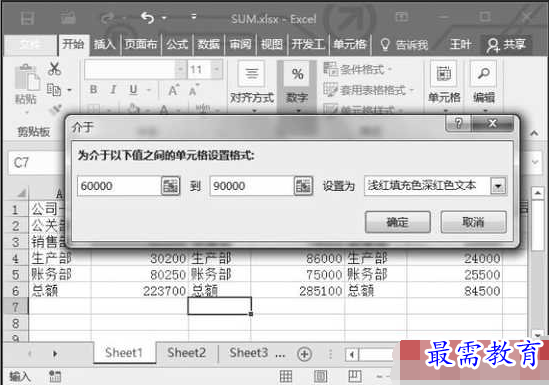
图2 “介于”对话框
步骤3:返回工作表,“成绩”列单元格区域中成绩在60000和90000之间的所有数据就突出显示出来了,如图3所示。

图3 符合条件的数据已突出显示
技巧点拨:
用户要想突出显示值最大或最小的前几项,或者高于、低于所选区域平均值的数据,可在“样式”组中单击“条件格式”,在展开的下拉列表中单击“项目选取规则”,然后在下级列表中选择需要突出显示的规则,最后在弹出的对话框中具体设置突出显示的格式规则即可。




点击加载更多评论>>